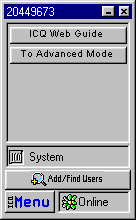|
||||||||||||||||||||||||||||||||||||
|
| Il numero UID assegnato | |
| Il bottone ICQ Web Guide | |
| Il bottone To Simple/Advanced mode | |
| L'icona System | |
| Add/Find Users | |
| ICQ Menu e il tasto Online/Offline |
Ovviamo adesso l'analisi dell'UID assegnato del quale abbiamo parlato
prima e passiamo a vedere Il bottone ![]() che collega il browser configurato
nel nostro computer (sempre se siamo connessi ad Internet) alle pagine della Guida ICQ
della Mirabilis.
che collega il browser configurato
nel nostro computer (sempre se siamo connessi ad Internet) alle pagine della Guida ICQ
della Mirabilis.
Immediatamente sotto, il pulsante ![]() apre un menu che permette di impostare ICQ in
modalitÓ Avanzata in modo da avere a disposizione tutte le funzioni e opzioni del
programma.
apre un menu che permette di impostare ICQ in
modalitÓ Avanzata in modo da avere a disposizione tutte le funzioni e opzioni del
programma.
L'icona ![]() consente l'apertura del menu relativo alle
seguenti voci
consente l'apertura del menu relativo alle
seguenti voci
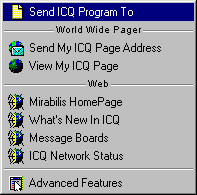
Inviare ICQ ad
un altro |
|
Inviare l'URL
della propria |
|
Accedere ad una
pagina web |
|
Accedere alla
Home page |
|
Vedere cosa c'Ŕ
di nuovo sul sito web ICQ |
|
Accedere
all'elenco dei messaggi in discussione sul sito ICQ. |
|
Controllare lo
stato dell'accesso al server ICQ. |
|
Impostare ICQ in modalitÓ avanzata. |
Il bottone successivo Ŕ ![]() la pressione del quale apre una finestra come questa:
la pressione del quale apre una finestra come questa:
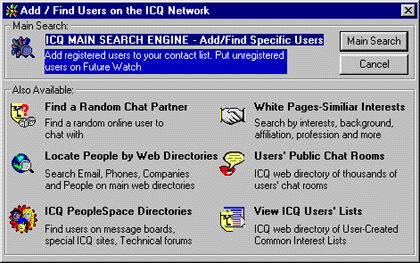
che permette di accedere ad una finestra che elenca una serie di opzioni tramite le quali Ŕ possibile cercare in vari modi gli utenti ICQ da inserire nella "Contact List".
Nella parte bassa a sinistra troviamo il bottone ![]() che apre, per l'appunto il menu di ICQ:
che apre, per l'appunto il menu di ICQ:
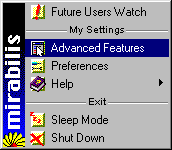
| Impostare ICQ in modalitÓ Avanzata o Semplice. |
|
| Accedere alla configurazione. |
|
| Aprire l'Help in linea. |
|
| Chiudere o mettere in Sleep Mode (attesa) il programma. |
In fine, in basso a destra il bottone indicatore di stato della connessione
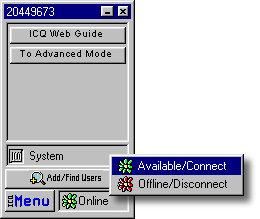 dove la margherita verde indica che sei connesso, la rossa che sei offline e
l'alternanza dei petali verde-rosso la fase di connessione
dove la margherita verde indica che sei connesso, la rossa che sei offline e
l'alternanza dei petali verde-rosso la fase di connessione